Durante diversas ocasiões, pode ser necessário conceder dados de acesso ao seu site para que outra pessoa possa acessá-lo na área de admin do WordPress. Para ajudá-lo nesses momentos, confira o passo a passo para a criação de novos usuários em seu site.
Criar usuário via admin do WordPress
Essa é a forma mais comum de se adicionar um novo usuário dentro do WP, também permitindo conceder níveis específicos de permissão, para atender diferentes necessidades. Para fazer esse cadastro, faça o seguinte:
- Acesse o WP Admin por um novo login com permissão de administrador;
- No menu à esquerda, passe pela opção Usuários, e clique em Adicionar novo usuário;
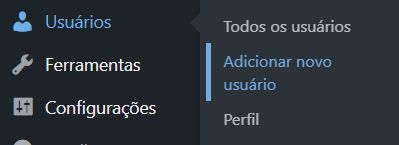
- Na nova tela que se abrirá, você poderá definir todas as informações desse novo cadastro, como login, e-mail, senha e função, que é o nível de permissão que ele terá ao acessar o WP Admin;
- Após definir todos os detalhes do novo cadastro, você poderá salvar ao clicar no botão

- Agora, você poderá informar login e senha para quem fará o acesso, e então será possível logar no site com os dados criados.
Criar acesso via Softaculous
Uma facilidade para clientes Kangaroo é fazer isso através do Softaculous, uma ferramenta de gerenciamento do WP presente no painel de controle, o cPanel. Para fazer isso, siga estes passos:
- Acesse o seu cPanel;
- Localize o Softaculous Manager no canto esquerdo;
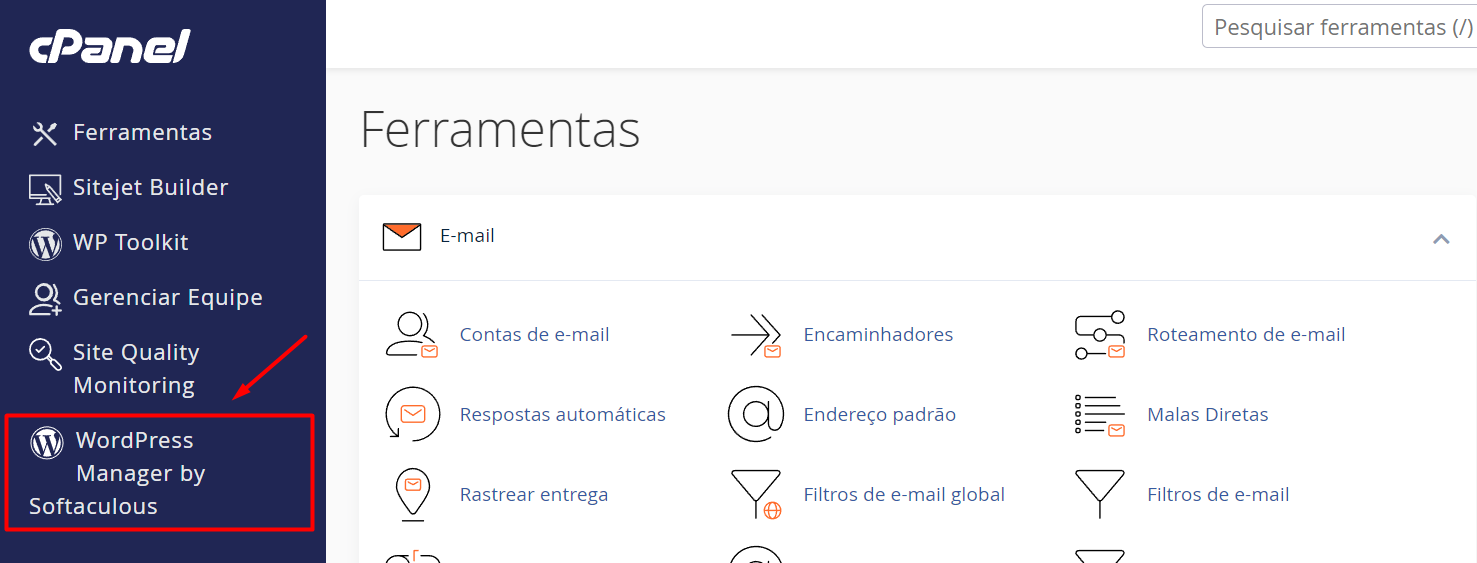
- Após entrar na página do Manager, encontre a sua instalação. Se não a encontrar, clique no botão Scan para que ela seja identificada;

- Ao localizar a sua instalação, clique no na opção Manage Users para abrir o menu de criação;
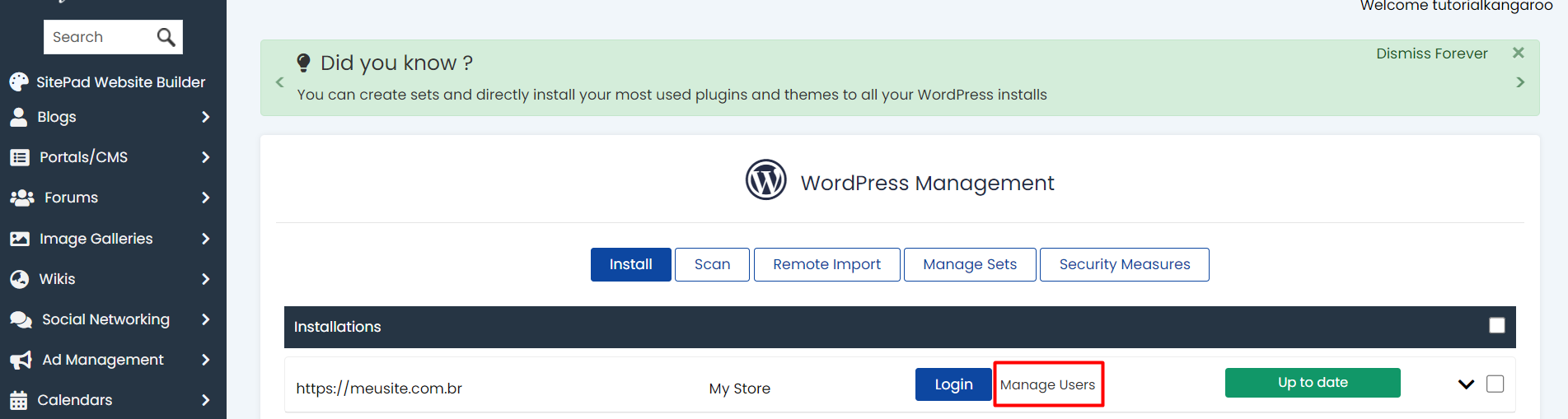
- Agora, escolha a opção Add Users. Aqui, você poderá definir todos os detalhes do novo cadastro que será adicionado, como o login, senha, e-mail, permissões e todas as outras especificações;
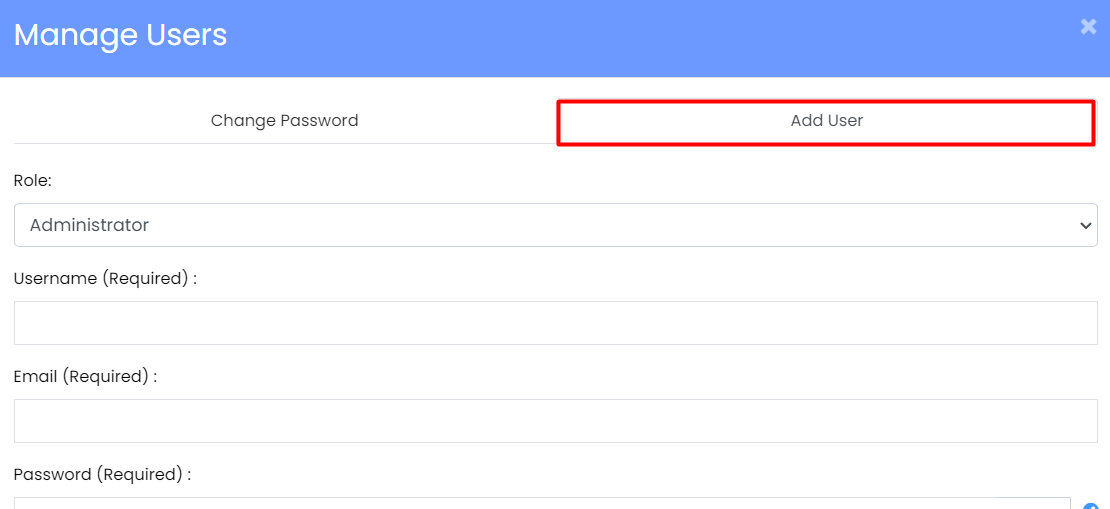
- Após preencher como desejado, clique no botão
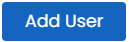 para salvar e concluir o processo;
para salvar e concluir o processo; - Com isso, os dados de acesso poderão ser usados para logar normalmente em seu WP Admin.
Você está precisando de ajuda?
Saiba que sempre será um prazer te ajudar! Nossa equipe de suporte está disponível à você! Por isso, caso precise de auxilio, saiba que pode contar conosco! Envie-nos um ticket para que nosso time de especialista consiga lhe auxiliar da melhor maneira possível. Você precisa de ajuda de como abrir um ticket? Leia esse artigo.